CAD合并命令怎么使用?
溜溜自学 室内设计 2022-01-19 浏览:2113
大家好,我是小溜,在CAD中,合并这个命令用起来虽然很简单,但是还是有很多小伙伴对于这个命令很陌生,那么具体要怎么使用呢?下面小溜就给大家分享一下,CAD合并命令怎么使用的方法,希望能帮助到大家,感兴趣的小伙伴可以关注了解下。
想要更深入的了解“CAD”可以点击免费试听溜溜自学网课程>>
工具/软件
电脑型号:联想(lenovo)天逸510s; 系统版本:Windows7; 软件版本:CAD2014
方法/步骤
第1步
打开CAD,随便画几条线,如下图所示。
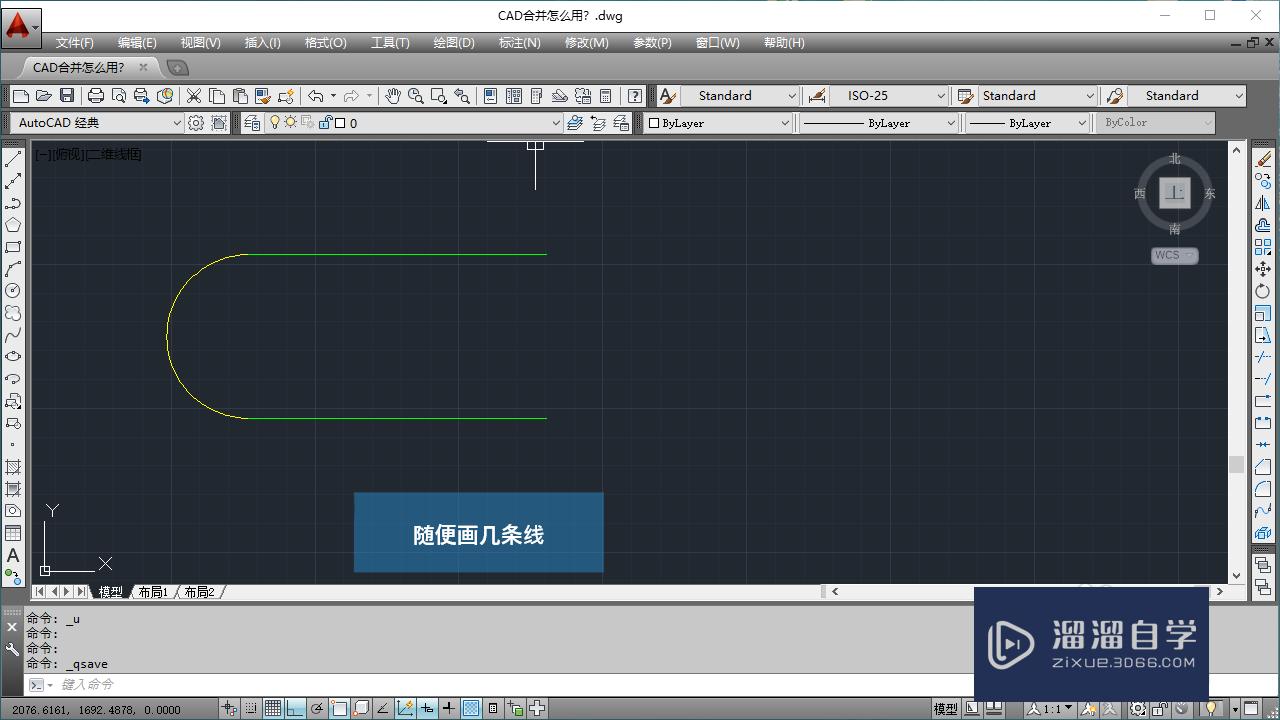
第2步
点击菜单栏上的修改菜单。
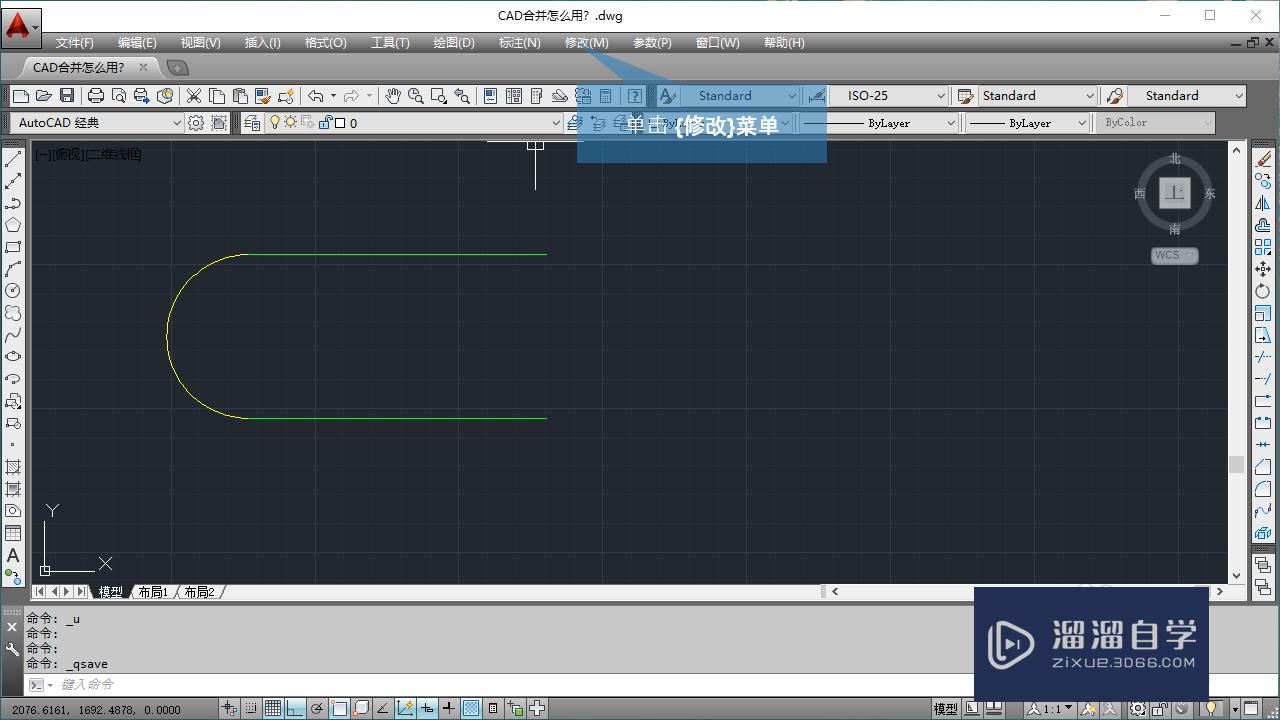
第3步
在弹出的下拉菜单当中找到合并命令,并点击。
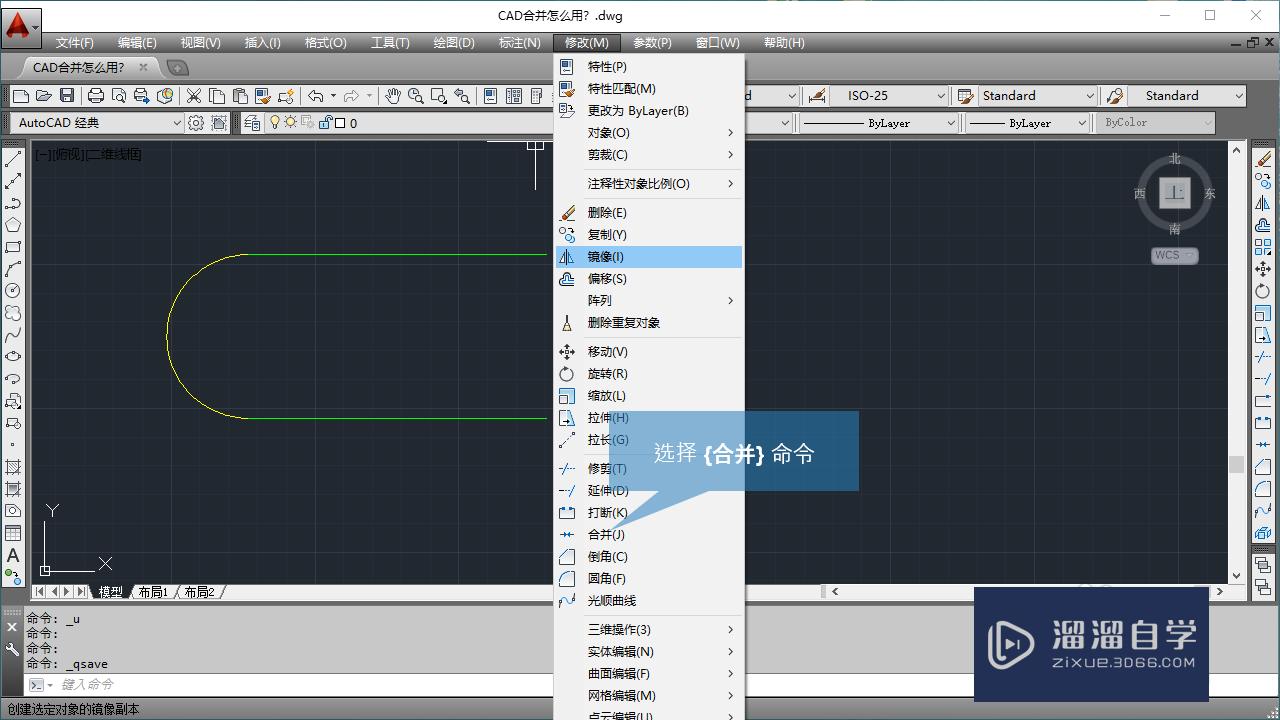
第4步
在如图所示的位置点击鼠标左键,选择第一个对象。

第5步
在如图所示的位置点击鼠标左键,选择第二个对象。

第6步
在如图所示的位置点击鼠标左键,选择第三个对象。

第7步
选择好之后,命令行还是提示要我们选择对象。由于这个时候不需要选择了,按回车键,结束对象的选择。

第8步
大家可以看到,三条线都变成了绿色的了,说明已经合并好了。并且命里还有个提示,3个对象已经转换为1条多段线。你学会了吗?学会了的老铁投我一票。

第9步
总结:1. 随便画几条线。2. 执行合并命令。3. 选择对象即可完成对象的合并。
温馨提示
以上就是关于“CAD合并命令怎么使用?”全部内容了,小编已经全部分享给大家了,还不会的小伙伴们可要用心学习哦!虽然刚开始接触CAD软件的时候会遇到很多不懂以及棘手的问题,但只要沉下心来先把基础打好,后续的学习过程就会顺利很多了。想要熟练的掌握现在赶紧打开自己的电脑进行实操吧!最后,希望以上的操作步骤对大家有所帮助。
相关文章
距结束 06 天 06 : 05 : 00
距结束 01 天 18 : 05 : 00
首页









